kill
kill命令默认的信号就是15,也就是 kill -15 ,被称为优雅的退出。
当使用kill -15时,系统会发送一个SIGTERM的信号给对应的程序。当程序接收到该信号后,具体要如何处理由程序自己来决定。
应用程序的选择有三种:
-
立即停止程序
-
释放响应资源后停止程序
-
忽略该信号,继续执行程序
因为kill -15信号只是通知对应的进程要进行"安全、干净的退出"。
程序接到信号之后,退出前一般会进行一些准备工作,如资源释放、临时文件清理等等,如果准备工作做完了,再进行程序的终止。但是,如果在准备工作进行过程中,遇到阻塞或者其他问题导致无法成功,那么应用程序可以选择忽略该终止信号。
这也就是为什么我们有的时候使用kill命令是没办法"杀死"应用的原因,因为默认的kill信号是SIGTERM(15),而SIGTERM(15)的信号是可以被阻塞和忽略的。
大部分程序接收到SIGTERM信号后,会先释放自己的资源,然后在停止。但是也有程序可以在接受到信号量后,先做一些善后的事情如关闭资源或记录日志等,并且这些事情是可以配置的。
kill -9
我们在处理java项目或程序时经常会遇到kill不掉或几十秒后才退出的情况,换做我能给他等会儿,换做同事侨总的暴脾气就忍不了了,每次都直接kill -9。
采访侨总时他表示他只知道kill -9这命令,我竖起大拇指微微一笑,转身把录音发给项目经理,深藏功与名~
所以,相比于kill命令,kill -9在执行时,应用程序是没有时间进行准备工作的,立即杀掉程序,所以这通常会带来一些副作用,如数据丢失或者终端无法恢复到正常状态等,具体常见问题大家可以在评论区@侨总。

课间休息,又来秀一下来自咱们群里同学的搬砖工地,坐标:北京。
作者:小庄
=======================================================================================
Linux如何在后台跑程序?是刚接触Linux的同学都会遇到的问题。大家使用Linux操作系统时,或许都遇到过以下类似场景。
- 场景1:我用xshell通过 telnet/ssh 远程登录服务器,跑脚本或执行一些耗时较长的任务,有时会因为网络不稳定或手贱等原因断开我的控制终端(如:xshell、sourceCRT)的远程连接状态,导致花费大量时间执行的程序又要重新跑;真难受!
- 场景2:我需要长时间稳定 需要zi料+ 绿色徽【vip1024b】
的跑脚本,希望能在Linux后台跑,关掉xshell也没事,且随时可以回来看输出信息或操作。
应对方式:1、nohup 命令 & 2、screen
我们知道,当用户注销(logout)或者网络断开时,终端会收到 HUP(hangup)信号从而关闭其所有子进程(包括sshd及其子进程)。
因此,我们的解决办法就有两种途径(对应以下两种方式):
-
让进程忽略 HUP 信号;
-
让进程运行在新的会话里从而成为不属于此终端的子进程。
nohup 是我们最常用的办法。顾名思义,nohup 就是让提交的命令忽略 hangup 信号。从而当ssh连接状态断开时,不会被系统中断掉。nohup 在使用上十分方便,只需在要处理的命令前加上 nohup 即可,标准输出和标准错误缺省会被重定向到 nohup.out 文件中。一般我们可在结尾加上 & 表示将命令放入后台运行。
比如我们测试在后台执行 ping www.baidu.com 命令,如下即可:
nohup ping www.baidu.com &
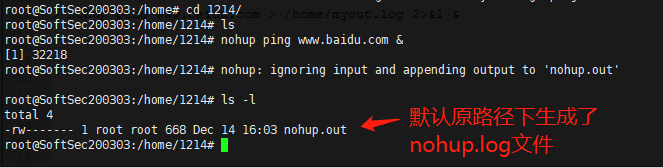
同时,会在输入命令的目录下生成一个nohup.log日志文件(如已有该文件则继续使用)
当然,也可加上 >filename 2>&1 来自行更改日志输出的目录及文件filename。如下:
nohup ping www.baidu.com > /home/myout.log 2>&1 &
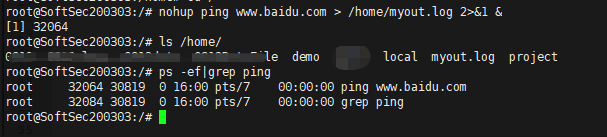
我们认为Screen是目前最实用的Linux后台运行工具之一。简单的说,screen 提供了 ANSI/VT100 的终端模拟器,使它能够在一个真实终端下运行多个全屏的伪终端,每个伪终端我们称之为一个session。
相当于我们可以用xshell打开多个连接(session),不用时可以将这些连接置为离线状态 - Detached,离线状态下session中的程序会正常运行,也就是后台运行,并随时可以恢复继续使用,恢复使用时为Attached在线状态,说明有人正在使用。
[](
)如何使用screen

上图是screen的session列表,图中Attached代表有其他终端正在使用这个session,Detached说明session处于离线状态,
下面一起来看一下我们使用Screen时,常用的一些命令:
screen -S name -> 创建一个名为:name 的session(伪终端)
screen -R name -> 先试图恢复离线的session。若找不到离线的,即建立新的session(伪终端)
screen -ls -> 列出所有已经存在的session
ctrl + a + d -> 退出当前的session
screen -d name -> 将指定的session作业离线。
screen -d -r name -> 离线当前session,恢复并回到name这个session
kill (session进程号) -> 杀掉某个session进程
实际操作流程示例:
1、创建一个名称为“chh”的session。
创建方式一
screen -S chh
创建方式二
screen -R chh
2、创建后会自动进入session,进行相关操作。
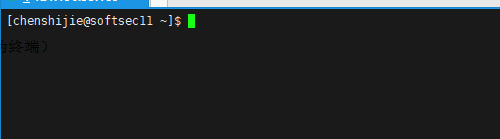
3、通过ctrl + a + d退出当前session,使其后台(离线)运行

4、screen -ls 查看session列表
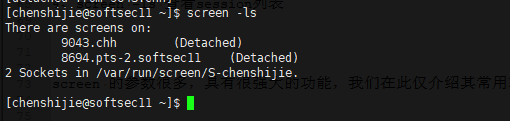
5、通过screen -r chh 或screen -r 9043(进程号)登录离线session
6、杀掉“chh”这个session
kill 9043(进程号)
最后
文章中涉及到的知识点我都已经整理成了资料,录制了视频供大家下载学习,诚意满满,希望可以帮助在这个行业发展的朋友,在论坛博客等地方少花些时间找资料,把有限的时间,真正花在学习上,所以我把这些资料,分享出来。相信对于已经工作和遇到技术瓶颈的朋友们,在这份资料中一定都有你需要的内容。






















 2万+
2万+











 被折叠的 条评论
为什么被折叠?
被折叠的 条评论
为什么被折叠?








